具体的方法和详细的步骤如下:
1、打开控制面板——Windows防火墙;点击左侧的“高级设置”;
2、右击左侧窗口中的“出站规则”,选择“新建规则”;
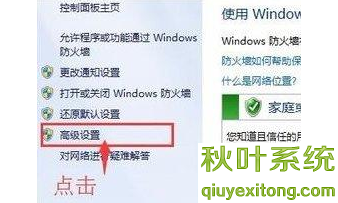
3、选择“程序”,点击下一步;选择“此程序路径”,输入或浏览需要禁止的程序的路径;
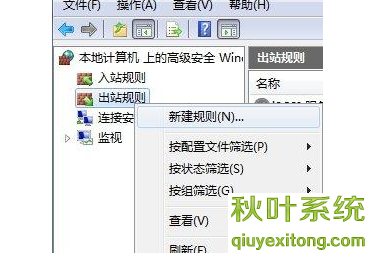
4、在下一步中选择“阻止连接”,再点击下一步;何时使用该规则,建议全部勾选;
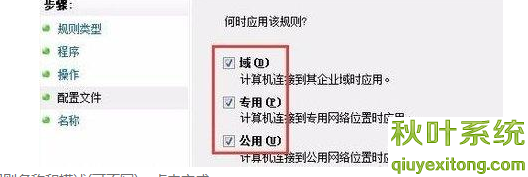
5、输入规则名称和描述(可不写),点击完成;
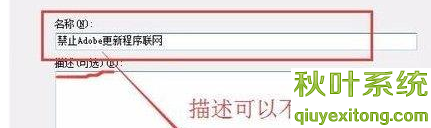
6、完成后可以在列表中看到这条规则,如果想要恢复该程序连接网络,可以点击“禁用规则”或直接点击“删除”。
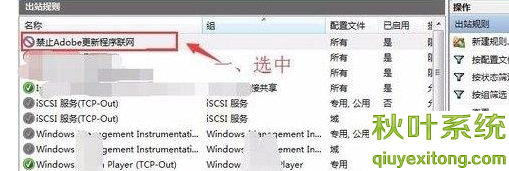
以上就是小编个的那家分享的关于在win8系统中,我们网络禁止连接设置的方法,当我们不想要让一个软件连接网络来使用的时候,科研找小编的分享来解决这个问题,希望本次分享对你有帮助。
系统操作技巧大全郑重声明:本文版权归原作者所有,转载文章仅为传播更多信息之目的,如作者信息标记有误,请第一时间联系我们修改或删除,多谢。
新闻热点
疑难解答